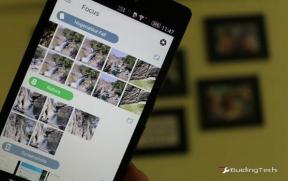คุณสมบัติการปรับแต่ง 5 อันดับแรกบน OnePlus 2 Oxygen OS
เบ็ดเตล็ด / / February 12, 2022
ฉันเคยเป็น แฟนของการปรับแต่ง ตัวเลือกที่มีให้ใน Android และจากสิ่งที่ฉันเชื่อ มันคืออิสระ ผู้ใช้ iOS อาจเริ่มต้นการเดินทางบนเส้นทางของการปรับแต่งเอง แต่ผู้ใช้ droid นั้นล้ำหน้ากว่าพวกเขามาก Android ในตัวมันเองมีตัวเลือกการปรับแต่งมากมาย แต่จากนั้น ผู้ผลิตหลายรายพยายามมอบสิ่งดีๆ เพิ่มเติมให้กับผู้ใช้ของตน

OnePlus 2 ที่ทำงานบน Oxygen OS 2.1 มีคุณสมบัติการปรับแต่งที่ยอดเยี่ยมเหล่านี้ซึ่งคุณสามารถทดลองใช้ได้ ลองตรวจสอบ 5 ที่ดีที่สุดของพวกเขา
ยังอยู่ใน OnePlus One หรือไม่ แล้ว นี่คือสิ่งที่คุณต้องทำเพื่อรับ Oxygen OS ไม่ว่าจะใช้ Android เวอร์ชันใดอยู่ก็ตาม
ดูวิดีโอพร้อมกับบทความเต็ม
1. การปรับแต่งปุ่มนำทางแบบ Capacitive
ที่ชื่นชอบส่วนตัวของฉันคือ ปุ่มสัมผัสที่กำหนดค่าได้. นอกจากปุ่มโฮมที่มีเซ็นเซอร์ลายนิ้วมือแล้ว โทรศัพท์ยังมาพร้อมกับปุ่มเพิ่มเติมอีกสองปุ่มสำหรับด้านหลังและแอปล่าสุด สิ่งที่ดีที่สุดเกี่ยวกับปุ่มเหล่านี้คือสามารถกำหนดค่าได้ตามทางเลือกของผู้ใช้ สมมติว่าคุณเป็นคนถนัดซ้ายหรือคุณต้องการใช้ปุ่มอื่นเพื่อย้อนกลับ สิ่งต่างๆ สามารถกำหนดค่าได้อย่างง่ายดาย
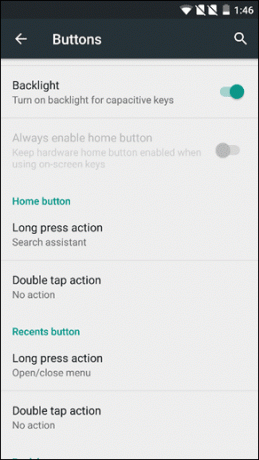
ตัวเลือกสามารถกำหนดค่าได้ใน ปุ่ม ตัวเลือกในเมนูการตั้งค่า Android ปุ่มสลับจะสลับการทำงานบนปุ่ม capacitive หากต้องการ คุณยังสามารถปิดใช้งานปุ่มเหล่านี้และเปิดใช้งานปุ่มการนำทางบนหน้าจอได้ หากคุณสะดวกกับปุ่มเหล่านี้
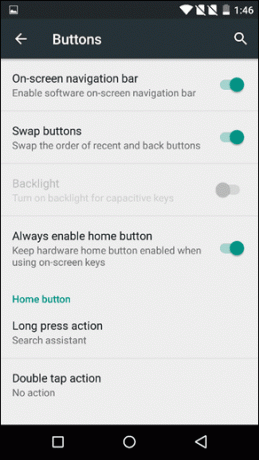
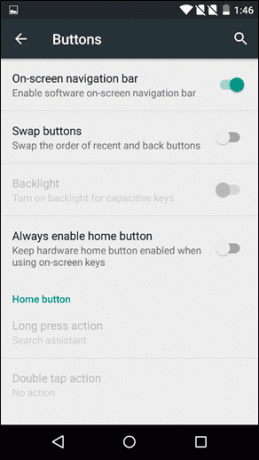
นอกจากนี้ คุณยังสามารถกำหนดการดำเนินการกดค้างให้กับปุ่มเหล่านี้ได้อีกด้วย สมมติว่า คุณต้องถ่ายภาพหน้าจอของหน้าจอบ่อยขึ้น คุณสามารถกำหนดการดำเนินการบนปุ่มโฮมได้
2. ธีมสีเข้มพร้อมสีเน้นเสียง
ถัดไปคือตัวเลือกเพื่อเปิดใช้งานโหมดมืดและการตั้งค่าสามารถค้นหาได้ภายใต้ตัวเลือกการปรับแต่งเองในการตั้งค่า เมื่อคุณเปิดใช้งานตัวเลือกนี้ คุณจะได้รับธีมสีเข้มทั้งระบบ เมื่อคุณเปิดใช้งานธีมสีเข้มแล้ว คุณจะมีตัวเลือกในการเลือกสีเฉพาะจุด คุณสามารถเลือกสีเฉพาะจุดได้ประมาณ 8 สี แต่เฉพาะในโหมดมืดเท่านั้น
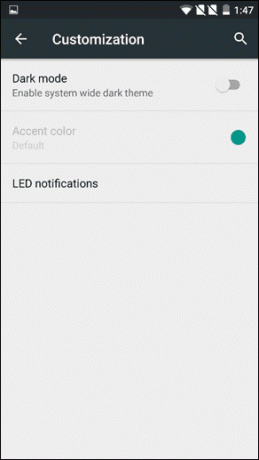
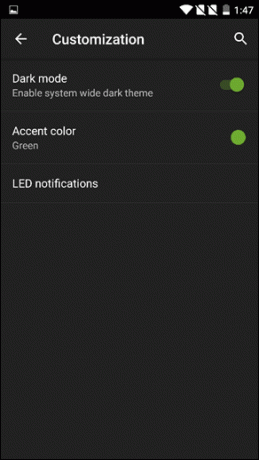
จากที่ฉันเชื่อมัน จะช่วยประหยัดแบตเตอรี่ของคุณ และมันก็ดูเท่ด้วย
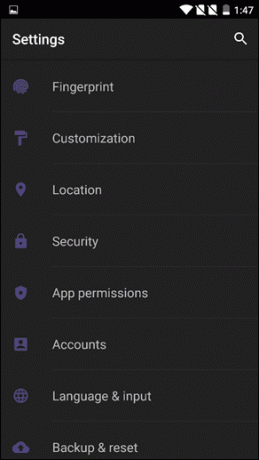
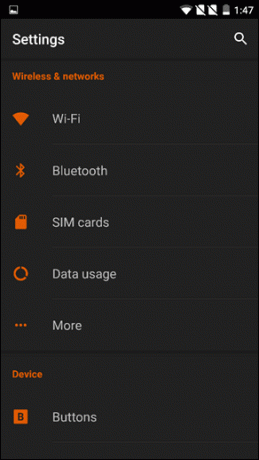
3. การแจ้งเตือน LED
ในอันดับที่สาม เรามีตัวเลือกในการปรับแต่งสีการแจ้งเตือน LED ซึ่งคุณสามารถเปลี่ยนสีของ LED การแจ้งเตือนทั่วโลกพร้อมกับการแจ้งเตือนแบตเตอรี่ มีสีให้เลือกประมาณ 6 สี แต่มีให้เลือกเพียง 4 สีเท่านั้น มีตัวเลือกไม่มากนักในการเปลี่ยนสีสำหรับการแจ้งเตือนเฉพาะ
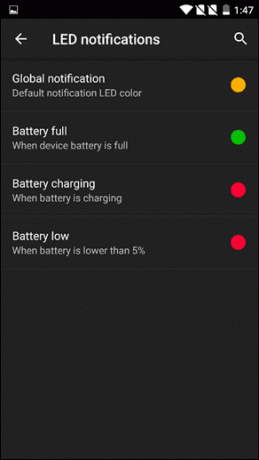

ตัวอย่างเช่น ไม่มีทางรู้ว่าการแจ้งเตือนแบบ LED มีไว้สำหรับสายที่คุณพลาดหรือข้อความตัวอักษร แต่มีแอพสำหรับสิ่งนั้น คุณสามารถลอง Light Manager สำหรับ Android เพื่อควบคุมการแจ้งเตือน LED เหล่านี้ได้ดียิ่งขึ้น
4. ชุดไอคอน
ตัวที่สี่ในรายการคือตัวเลือกในการใช้ชุดไอคอนต่างๆ กับตัวเรียกใช้เริ่มต้นของ OnePlus 2 สิ่งที่คุณต้องมีคือชุดไอคอนที่ติดตั้งบน OnePlus 2 ของคุณ จากนั้นนำไปใช้โดยใช้การตั้งค่าของตัวเรียกใช้งาน
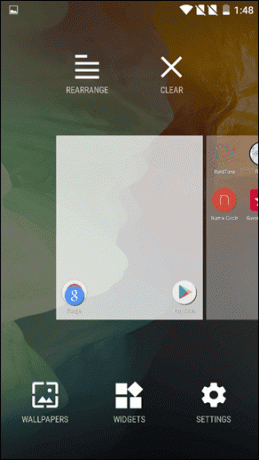

หากต้องการใช้ธีมใหม่ ให้กดปุ่มแอปที่ใช้บ่อยค้างไว้แล้วเลือกการตั้งค่า หากใช้ธีมร่วมกันได้ ธีมนั้นจะแสดงขึ้นที่นี่และคุณสามารถนำไปใช้ได้ คุณสามารถเปลี่ยนเลย์เอาต์กริดของแอพในลิ้นชักแอพและเพิ่มเป็น 6×5 หรือลดลงเป็น 4×3

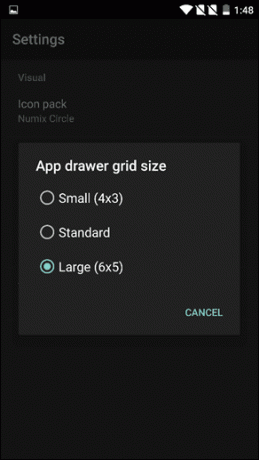
5. ชั้นวางของ
และสุดท้าย ชั้นวางของ คุณจะมาที่หน้าจอนี้เมื่อปัดไปทางซ้ายของหน้าจอหลัก หากคุณไม่ได้เปิดใช้งานคุณสมบัตินี้ ให้แตะที่ไอคอนแอพล่าสุดบนหน้าจอหลักค้างไว้แล้วไปที่การตั้งค่า คุณสามารถเปิดใช้งานโหมดชั้นวางได้ที่นี่
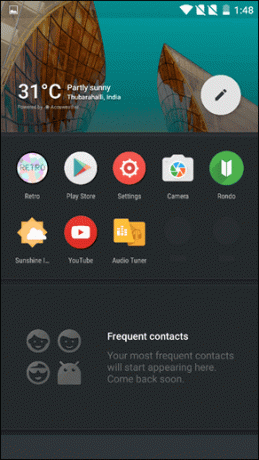

ชั้นวางเป็นเหมือนแผงการเข้าถึงด่วนซึ่งคุณจะได้รับแอพและผู้ติดต่อที่ใช้บ่อย คุณสามารถเปลี่ยนภาพส่วนหัวได้ตามต้องการและแม้กระทั่ง เพิ่มวิดเจ็ตเข้าไป. มีอะไรมากมายที่คุณสามารถทำได้ด้วย The Shelf
คุณก็สามารถมีส่วนร่วมได้
นี่คือตัวเลือกการปรับแต่งบางส่วนที่คุณได้รับจาก OnePlus 2 ที่ทำงานบน Oxygen OS 2.1 ถ้าคุณ ต้องการร่วมให้ข้อมูลเคล็ดลับเพิ่มเติมกับผู้ใช้ OnePlus 2 คนอื่นๆ คุณสามารถทำได้ในการสนทนาของเรา กระดาน.
ปรับปรุงล่าสุดเมื่อ 03 กุมภาพันธ์ 2022
บทความข้างต้นอาจมีลิงค์พันธมิตรที่ช่วยสนับสนุน Guiding Tech อย่างไรก็ตาม ไม่กระทบต่อความถูกต้องด้านบรรณาธิการของเรา เนื้อหายังคงเป็นกลางและเป็นของแท้